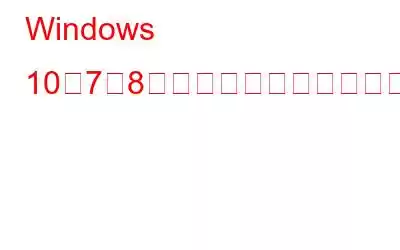テクノロジーのおかげで、パーティーに重い CD ケースを持ち歩く必要はありません。小さなフラッシュ ドライブには、古いディスクの数百倍の曲が含まれています。さらに、デジタル サウンド システムと音楽プレーヤーは、「音楽」という用語をより良い意味で完全に変えました。しかし、重複した音楽ファイルを見つけて削除するのは依然として困難です。
ストレージが自由になったことで、何をどれだけ保存するかということにはそれほど注意を払わなくなりました。マシン上に同じ曲の複数のファイルがある場合、スペースを占有するだけです。さらに、重複した音楽ファイルを削除したい場合は、干し草の山から針を見つけるのと同じくらい困難です。
Windows で重複した音楽を削除するには、専門的な専用ツールを導入する必要があります。あなたの代わりに混乱をきれいにしてください。今日は、Windows 10、Windows 7、8、8.1 で重複した音楽ファイルを見つけて削除するための最適なソフトウェアについて説明します。
Duplicate Music Fixer:
これはコンピュータ上の重複した音楽ファイルを削除することに重点を置いた専用プログラムです。メディア ファイルのディープ スキャンを実行し、音楽ファイルのコピーを見つけます。メディア ファイルの冗長性を減らすだけでなく、重複した音楽ファイルを削除することもできます。 Duplicate Music Fixer を使用すると、多くの空き容量を備えた、維持された音楽ライブラリが得られます。
Duplicate Music Fixer は、公式 Web サイトからダウンロードできる無料のダウンロード ソフトウェアです。これは、重複した音楽ファイルを見つけるために費やす時間と労力を節約するのに役立つ最良の代替手段です。検索が完了すると、Windows 上の類似した音楽を瞬く間に削除できます。
以下は、重複した音楽ファイルを見つけて削除するのに役立つスクリーンショット付きの方法です。
2.ツールを起動し、重複をスキャンする領域を選択します。ここでは、希望の場所を除外する機能が提供されています。
3.ウィンドウの右下隅にある「重複をスキャン」ボタンをクリックします。
4.スキャンが開始されたら、番号によっては時間がかかる場合があるため、結果が表示されるまで待ちます。スキャンするファイルの数。他の作業を実行したい場合は、[最小化] ボタンをクリックしてスキャン ウィンドウを最小化できます。
5.スキャンが完了すると、重複したファイルのリストが表示されます。あなたの リストからファイルを選択すると、右側にそのファイルに関する情報が表示されるようになりました。
このツールについて理解したので、重複した音楽ファイルを手動で見つける必要がなく、保存できるようになりました。あなたの努力。 Duplicate Music Fixer は、重複した音楽ファイルをすぐに削除できるマルチタスクです。
さまざまな重複削除ソフトウェアがありますが、Windows 上の重複した音楽を削除するものをお探しの場合は、そんなあなたにはDuplicate Music Fixerが最適です。このツールは、お気に入りの曲を繰り返しせずに聴けるプレイリストを作成することを提供します。
次の記事: 4 つのベスト重複音楽ファイル検索および削除ツール2017 年のソフトウェア
全体として、Duplicate Music Fixer は、シンプルなインターフェイスを通じて Windows コンピューター上の重複した音楽を削除する数少ないツールの 1 つです。無料版では、制限内で重複した音楽ファイルを削除できますが、登録すると、重複した音楽ファイルを見つけて削除するのがさらに快適になります。
読み取り: 0